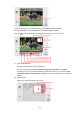Operation Manual
3. Voer het wachtwoord in.
Uw apparaat is verbonden met de printer.
Opmerking
• Controleer het wachtwoord voor Draadloos direct.
Controleer dit op een van de volgende manieren.
•
Geef ze weer op het aanraakscherm.
LAN-instellingen
•
Druk de netwerkinstellingen af.
Netwerkinstellingen afdrukken
•
Afhankelijk van het gebruikte apparaat moet u een wachtwoord invoeren om het apparaat via
draadloos LAN met de printer te verbinden. Voer het wachtwoord in dat is opgegeven voor de
printer.
•
Als uw Wi-Fi Direct-compatibele apparaat zo is ingesteld dat prioriteit wordt gegeven aan Wi-
Fi Direct en het verbinding maakt met de printer, wordt op de printer een bevestigingsscherm
getoond waarin wordt gevraagd of u wilt dat het apparaat verbinding maakt met de printer.
Zorg dat de naam op het aanraakscherm overeenkomt met die van het draadloze
communicatieapparaat en selecteer Ja (Yes).
Afdrukken/scannen met Draadloos direct
Verbind een apparaat en de printer en begin met afdrukken/scannen.
Opmerking
• Raadpleeg de handleiding van uw apparaat of toepassing voor meer informatie over afdrukken of
scannen vanaf een apparaat via een draadloos LAN.
• U kunt afdrukken/scannen vanaf een smartphone of tablet door Canon PRINT Inkjet/SELPHY te
installeren. U kunt dit downloaden in de App Store en op Google Play.
Voor iOS
Voor Android
Instelling voor Draadloos direct wijzigen
Wijzig de instellingen voor Draadloos direct volgens de onderstaande procedure.
1.
Zorg dat de printer is ingeschakeld.
2. Selecteer Instellingen (Setup) op het HOME-scherm.
Het bedieningspaneel gebruiken
3. Selecteer Instellingen (Settings).
242